Πώς να αλλάξετε το μέγεθος των εικόνων στο Photoshop με 3 γρήγορες και εύκολες μεθόδους
Η αλλαγή μεγέθους εικόνων στο Photoshop είναι μια θεμελιώδης δεξιότητα για όποιον ασχολείται με τα ψηφιακά μέσα, τη φωτογραφία ή το σχεδιασμό. Το Adobe Photoshop, μια ισχυρή εταιρεία στην επεξεργασία εικόνων, παρέχει διάφορες μεθόδους για να αλλάξετε τις διαστάσεις της εικόνας χωρίς συμβιβασμούς στην ποιότητα. Σε αυτόν τον περιεκτικό οδηγό, θα διερευνήσουμε τρεις αποτελεσματικές μεθόδους Πώς να αλλάξετε το μέγεθος των εικόνων στο Photoshop και προσφέρετε συμβουλές για την αλλαγή μεγέθους παρτίδας. Επιπλέον, για όσους αναζητούν εναλλακτικές λύσεις, θα εισαγάγουμε δύο φιλικά προς τον χρήστη εργαλεία, τονίζοντας τις δυνατότητές τους και τον οδηγό βήμα προς βήμα.
Βελτιστοποιήστε τώρα το οπτικό σας ταξίδι και εξερευνήστε τις δυνατότητες στο ψηφιακό τοπίο.
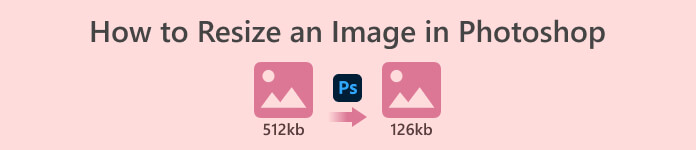
Μέρος 1. Πώς να αλλάξετε το μέγεθος των εικόνων στο Photoshop;
Υπάρχουν πολλές μέθοδοι για το πώς να αλλάξετε το μέγεθος μιας εικόνας στο Photoshop. Μπορείτε να αλλάξετε το μέγεθός τους αλλάζοντας το μέγεθος της εικόνας κατά pixel, ίντσες και ποσοστά. Αυτές οι τρεις μέθοδοι μπορούν πράγματι να αλλάξουν το μέγεθος της εικόνας. Ωστόσο, κάθε μέθοδος πρέπει να αντιστοιχεί στην ποιότητα που χρειαζόμαστε ειδικά. Αλλά εδώ είναι οι τρεις μέθοδοι για να αλλάξετε το μέγεθος των εικόνων στο Photoshop:
Μέθοδος 1: Αλλαγή του μεγέθους της εικόνας κατά εικονοστοιχεία
Βήμα 1. Ανοίξτε την εικόνα σας στο Photoshop κάνοντας κλικ Ανοιξε ή πηγαίνετε στο Αρχείο και επιλέξτε την εικόνα σας.
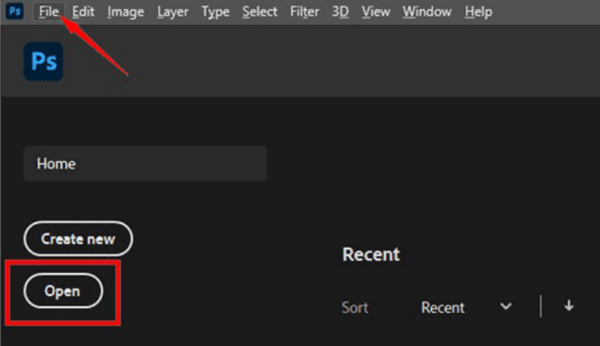
Βήμα 2. Τώρα, κατευθυνθείτε προς το Εικόνα καρτέλα και επιλέξτε Μέγεθος εικόνας.
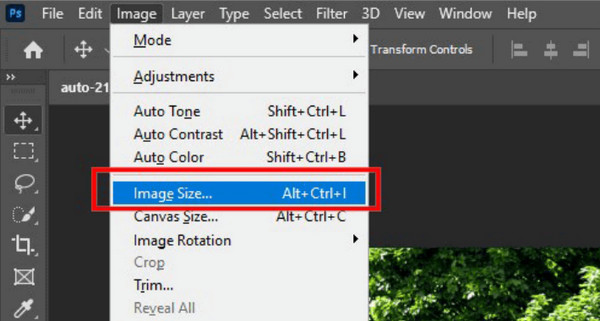
Βήμα 3. Στο Μέγεθος εικόνας παράθυρο διαλόγου, επιλέξτε Pixels από το αναπτυσσόμενο μενού. Για να ορίσετε συγκεκριμένες διαστάσεις, εισαγάγετε τιμές στα πλαίσια κειμένου πλάτους και ύψους και κάντε κλικ Εντάξει για να αλλάξετε το μέγεθος της εικόνας.
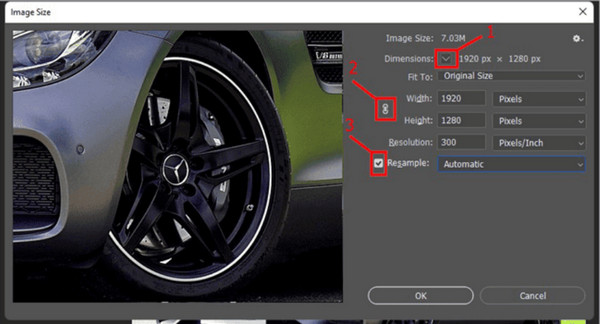
Βήμα 4. Τέλος, αποθηκεύστε την τελική εικόνα μέσω Αρχείο κάνοντας κλικ στο Αποθήκευση ως κουμπί.
Όταν θέλετε ακονίστε τις εικόνες σας στο Photoshop, μπορείτε να προσαρμόσετε το ποσοστό σε υψηλότερο.
Μην ξεχάσετε να αποθηκεύσετε ως JPEG το αρχείο PSD κατά την αποθήκευση.
Μέθοδος 2: Αλλαγή του μεγέθους της εικόνας κατά ίντσες
Αυτή η δεύτερη μέθοδος είναι ακριβώς η ίδια με τη μέθοδο 1, το μόνο πράγμα που πρέπει να κάνετε είναι να αλλάξετε το μέγεθος κατά ίντσες και όχι κατά pixel. Αλλά εδώ είναι ο οδηγός βήμα προς βήμα για το πώς να αλλάξετε το μέγεθος της εικόνας κατά ίντσες:
Βήμα 1. Ανοίξτε την εικόνα σας στο Photoshop κάνοντας κλικ Ανοιξε ή πηγαίνετε στο Αρχείο και επιλέξτε την εικόνα σας.
Βήμα 2. Τώρα, κατευθυνθείτε προς το Εικόνα καρτέλα και επιλέξτε Μέγεθος εικόνας.
Βήμα 3. Στο Μέγεθος εικόνας παράθυρο διαλόγου, επιλέξτε ίντσες από το αναπτυσσόμενο μενού. Για να ορίσετε συγκεκριμένες διαστάσεις, εισαγάγετε τιμές στα πλαίσια κειμένου πλάτους και ύψους και κάντε κλικ Εντάξει για να αλλάξετε το μέγεθος της εικόνας.
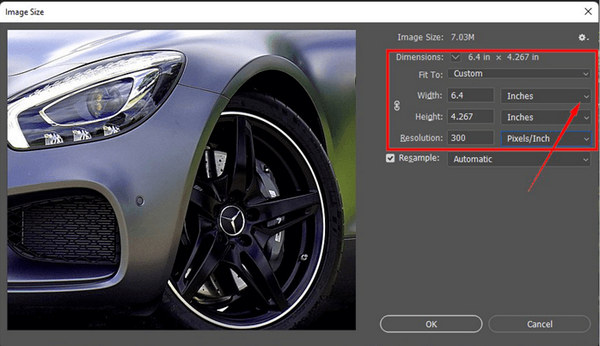
Βήμα 4. Τέλος, αποθηκεύστε την τελική εικόνα μέσω Αρχείο κάνοντας κλικ στο Αποθήκευση ως κουμπί.
Αλλαγή μεγέθους εικόνων ανά ίντσες στο Photoshop (ακολουθεί την ίδια προσέγγιση με τη μέθοδο 1. Θυμηθείτε να διατηρήσετε τη συνέπεια στη μέθοδο που έχετε επιλέξει, είτε είναι pixel είτε ίντσες, για να εξασφαλίσετε ευκρίνεια και υψηλή ανάλυση στις εικόνες σας. Αυτή η ομοιομορφία είναι το κλειδί για την επίτευξη μιας επαγγελματικής και συνεκτικής αποτέλεσμα.
Μέθοδος 3: Αλλαγή του μεγέθους της εικόνας κατά ποσοστό
Αυτή η μέθοδος χρησιμοποιείται σπάνια. Ωστόσο, η αλλαγή μεγέθους εικόνας κατά ποσοστό είναι η ίδια με τις μεθόδους 1 και 2, το μόνο πράγμα που πρέπει να αλλάξετε στο πλαίσιο διαλόγου Μέγεθος εικόνας είναι το Ποσοστό αντί για pixel ή ίντσες.
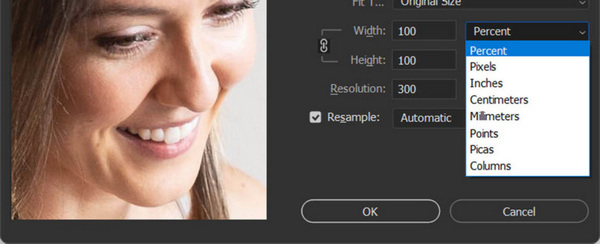
Η μέθοδος που χρησιμοποιείτε για να αλλάξετε το μέγεθος της εικόνας σας θα πρέπει να αντιστοιχεί ανάλογα με αυτή που χρειάζεστε, καθώς η αλλαγή τους μπορεί να οδηγήσει σε μείωση της ανάλυσης της εικόνας.
Συμβουλές σχετικά με τον τρόπο αλλαγής μεγέθους εικόνων παρτίδας στο Photoshop;
Μπορείτε πραγματικά να αλλάξετε το μέγεθος των μαζικών εικόνων στο Photoshop ακολουθώντας τις μεθόδους 1-3. Ωστόσο, υπάρχουν ορισμένα πράγματα που πρέπει να κάνετε για να το κάνετε αυτό.
Συμβουλή 1. Πρέπει πρώτα να ενοποιήσετε τις εικόνες. Τοποθετήστε τα σε έναν φάκελο για εύκολη πλοήγηση.
Συμβουλή 2. Κατά την αποθήκευση και την αλλαγή των μεγεθών τους, βεβαιωθείτε ότι το Μην μεγεθύνετε ελέγχεται.
Συμβουλή 3. Αποθηκεύστε τις εικόνες σας με αλλαγή μεγέθους σε έναν νέο και διαφορετικό φάκελο για να αποφύγετε την ανάμειξή τους από τα πρωτότυπα.
Εδώ είσαι! Τώρα μπορείτε να ακολουθήσετε τον βήμα προς βήμα οδηγό αλλαγής μεγέθους μιας εικόνας στο Photoshop από οποιαδήποτε από τις μεθόδους που σας αρέσει που παρέχονται σε αυτήν την ανάρτηση. Απλώς φροντίστε να ακολουθήσετε τις συμβουλές για να τα κάνετε.
Μέρος 2. Πώς να αλλάξετε το μέγεθος των εικόνων στο Photoshop [Εναλλακτικές] χωρίς απώλεια ποιότητας;
Υπάρχουν εναλλακτικά εργαλεία που μπορείτε να χρησιμοποιήσετε όταν δεν ξέρετε πώς να αλλάξετε το μέγεθος μιας εικόνας στο Photoshop ή όταν δεν έχετε πρόσβαση σε αυτήν. Αυτά τα εργαλεία προσφέρουν φιλικές προς το χρήστη διεπαφές και ποικίλες λειτουργίες, επιτρέποντάς σας να επιτύχετε αποτελέσματα υψηλής ποιότητας χωρίς την απαίτηση προηγμένου λογισμικού επεξεργασίας φωτογραφιών.
FVC Free Image Compressor
FVC Free Image Compressor είναι ένα γρήγορο και φιλικό προς τον χρήστη εργαλείο ειδικά σχεδιασμένο για να μειώνει το μέγεθος των φωτογραφιών σας χωρίς συμβιβασμούς στην ποιότητα. Διαπρέπει στη συμπίεση διαφόρων μορφών φωτογραφιών όπως JPEG, PNG, SVG και GIF, προσφέροντας ανώτερη συμπίεση σε σύγκριση με εναλλακτικές επιλογές λογισμικού.
Χαρακτηριστικά:
◆ Συμπιέζει πολλαπλές μορφές εικόνας.
◆ Μαζική συμπίεση εικόνας.
◆ Σύρετε και αποθέστε αρχεία.
Γρήγορος οδηγός:
Βήμα 1. Μεταβείτε στην επίσημη ιστοσελίδα τους.
Βήμα 2. Κάντε κλικ Ανεβάστε εικόνες για να εισαγάγετε τις φωτογραφίες που θέλετε να συμπιέσετε.

Βήμα 3. Περιμένετε για τη διαδικασία συμπίεσης. Όταν τελειώσετε, θα δείτε μια κατάσταση γραμμής που δηλώνει ότι έχει τελειώσει και πληροφορίες για το μέγεθος πριν και μετά της συμπιεσμένης εικόνας. Κάντε κλικ Κατεβάστε για να αποθηκεύσετε την εικόνα σας.
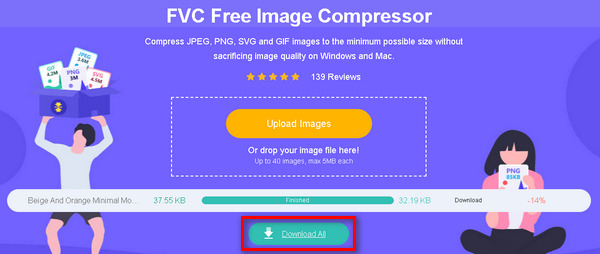
Η χρήση του FVC Free Image Compressor είναι πράγματι μία από τις καλύτερες εναλλακτικές λύσεις για το Photoshop όταν θέλετε να μειώσετε το μέγεθος της εικόνας σας. Εκτός από το ότι είναι εύκολο στη χρήση, εγγυάται την καλύτερη ποιότητα που ταιριάζει στις ανάγκες σας.
FVC Free Image Upscaler
FVC Free Image Upscaler είναι ένα ισχυρό εργαλείο βελτίωσης εικόνας που αξιοποιεί την τεχνολογία AI Super Resolution. Αυτό το εργαλείο αναβάθμισης εικόνας υπερέχει στην αυτόματη αναγνώριση θολών στοιχείων, κάνοντας ακριβείς ρυθμίσεις για να βελτιώσει αποτελεσματικά τα χαμένα pixel, τα χρώματα, τις υφές και τις περίπλοκες λεπτομέρειες. Συγκεκριμένα, εντοπίζει εύκολα και αποκαθιστά φυσικά χαρακτηριστικά πορτρέτου, επιδεικνύοντας τις προηγμένες δυνατότητές του στην αναβάθμιση και τη βελτίωση της εικόνας.
Χαρακτηριστικά:
◆ Μεγέθυνση εικόνων έως και 8× με υψηλή ποιότητα.
◆ Εφέ προεπισκόπησης.
◆ Συμβατό με πολλαπλές μορφές.
◆ Ενσωμάτωση AI στην αυτόματη βελτίωση εικόνων.
Γρήγορος οδηγός:
Βήμα 1. Επισκεφθείτε την επίσημη ιστοσελίδα τους.
Βήμα 2. Κάνε κλικ στο Ανέβασμα φωτογραφίας. Επιλέξτε την εικόνα που θέλετε να αναβαθμίσετε
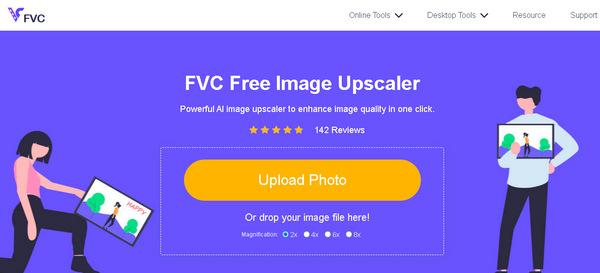
Βήμα 3. Το εργαλείο θα κάνει προεπισκόπηση της εικόνας σας. Μπορείτε να χρησιμοποιήσετε το Μεγεθυντικός φακός επιλογή για έλεγχο της ποιότητας της εικόνας.
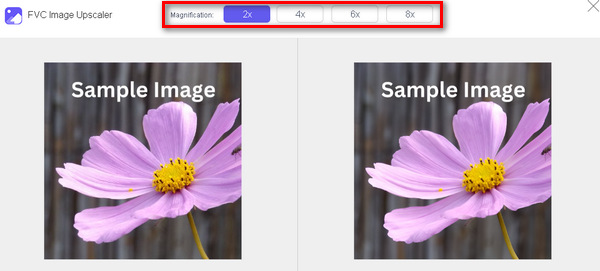
Βήμα 4. Κάντε κλικ Σώσει για να κατεβάσετε την εικόνα σας.
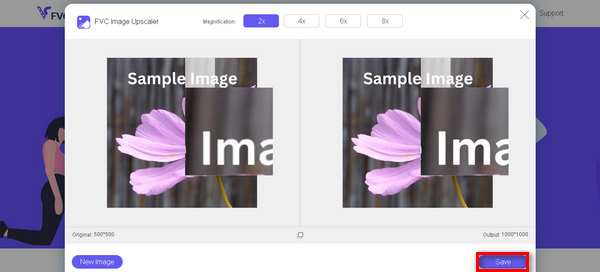
Το FVC Free Image Upscaler είναι ένα κορυφαίο επίπεδο όσον αφορά την αναβάθμιση των εικόνων. Επίσης, αυτό το εργαλείο διευκόλυνε τους χρήστες να βελτιώσουν τις εικόνες τους. Χωρίς περίπλοκη διεπαφή, απλά γρήγορα και ποιοτικά αποτελέσματα.
Μέρος 3. Συχνές ερωτήσεις σχετικά με τον τρόπο αλλαγής μεγέθους εικόνας στο Photoshop
Πώς μπορώ να αλλάξω το μέγεθος μιας εικόνας στο Photoshop και να διατηρήσω τις αναλογίες;
Για να διατηρήσετε τις αναλογίες κατά την αλλαγή μεγέθους στο Photoshop, βεβαιωθείτε ότι είναι ενεργοποιημένη η επιλογή περιορισμένης αναλογίας διαστάσεων. Αυτό συνήθως αντιπροσωπεύεται από ένα εικονίδιο αλυσίδας που συνδέει το πλάτος και το ύψος. Με αυτόν τον τρόπο, η προσαρμογή της μιας διάστασης θα κλιμακώσει αυτόματα την άλλη αναλογικά.
Αλλάζει το μέγεθος κάποιας εικόνας στο Photoshop;
Ναί. Το Photoshop σάς επιτρέπει να αλλάζετε εύκολα το μέγεθος των εικόνων. Μπορείτε να αποκτήσετε πρόσβαση στην επιλογή Μέγεθος εικόνας στο μενού Εικόνα, δίνοντάς σας τη δυνατότητα να προσαρμόσετε τις διαστάσεις σύμφωνα με τις προτιμήσεις σας.
Ποιες είναι οι συντομεύσεις για την αλλαγή μεγέθους μιας εικόνας στο Photoshop;
Δύο κοινές συντομεύσεις για αλλαγή μεγέθους στο Photoshop είναι οι Alt + Ctrl + I (PC) ή Option + Command + I (Mac) για να ανοίξετε το Μέγεθος εικόνας διαλόγου και Ctrl + T (PC) ή Command + T (Mac) για να ενεργοποιήσετε το Free Transform, επιτρέποντάς σας να αλλάξετε το μέγεθος με μη αυτόματο τρόπο.
Η επαναδειγματοληψία της εικόνας στο Photoshop καταστρέφει την ποιότητα;
Η επαναδειγματοληψία στο Photoshop δεν καταστρέφει απαραίτητα την ποιότητα εάν γίνει προσεκτικά. Κατά την αλλαγή μεγέθους, εάν η επιλογή Resample είναι επιλεγμένη και ρυθμισμένη κατάλληλα, προσαρμόζει τον αριθμό pixel για να διατηρήσει την ποιότητα της εικόνας. Ωστόσο, η υπερβολική διεύρυνση μπορεί να οδηγήσει σε απώλεια λεπτομέρειας. Επίσης, μπορείτε να αναβαθμίσετε την ποιότητα της εικόνας με το Λογισμικό βελτίωσης εικονοστοιχείων φωτογραφιών.
Μπορώ να αλλάξω το μέγεθος μαζικών εικόνων ταυτόχρονα στο Photoshop;
Ναι, το Photoshop παρέχει μια δυνατότητα μαζικής επεξεργασίας. Χρησιμοποιήστε τον επεξεργαστή εικόνας ή δημιουργήστε μια ενέργεια για να αλλάξετε το μέγεθος πολλών εικόνων ταυτόχρονα. Αυτό απλοποιεί τη διαδικασία και εξασφαλίζει συνέπεια σε μια παρτίδα εικόνων.
συμπέρασμα
Μπορείτε πραγματικά να κάνετε πολλά με τα διαδικτυακά εργαλεία AI στις μέρες μας. Ως εκ τούτου, μάθηση πώς να αλλάξετε το μέγεθος των εικόνων χρησιμοποιώντας το Photoshop είναι ένα απαραίτητο πράγμα για όσους αναζητούν ένα πρόγραμμα αλλαγής μεγέθους εικόνας, ειδικά για εκείνους που χρησιμοποιούν πραγματικά αυτό το εργαλείο, αλλά δεν έχουν πραγματικά αξιοποιήσει πλήρως τις δυνατότητές του. Εάν δεν το χρησιμοποιείτε και σας φαίνεται περίπλοκο στη χρήση, μπορείτε να χρησιμοποιήσετε τις δύο εναλλακτικές, αλλάζοντας το μέγεθος μιας εικόνας ή αναβαθμίζοντάς την. Καθώς η τεχνολογία εξελίσσεται, αξιοποιήστε τις δυνατότητές της και περιηγηθείτε στο ψηφιακό τοπίο με σιγουριά και αποτελεσματικότητα. Ήρθε η ώρα να αξιοποιήσετε στο έπακρο τα εργαλεία που έχετε στα χέρια σας!



 Video Converter Ultimate
Video Converter Ultimate Εγγραφή οθόνης
Εγγραφή οθόνης


